Pašalinkite šią klaidą, kad galėtumėte įdiegti naujausius „Xbox“ žaidimus
- Klaidos kodas 0x80073cfc reiškia, kad negalite atsisiųsti Xbox žaidimų į savo kompiuterį dėl sugadintų failų.
- Turėsite pašalinti korupciją, kai tik galėsite visiškai mėgautis žaidimais.
- SFC nuskaitymas, žaidimo pašalinimas ir duomenų talpyklos išvalymas yra tik trys iš kelių galimų sprendimų.
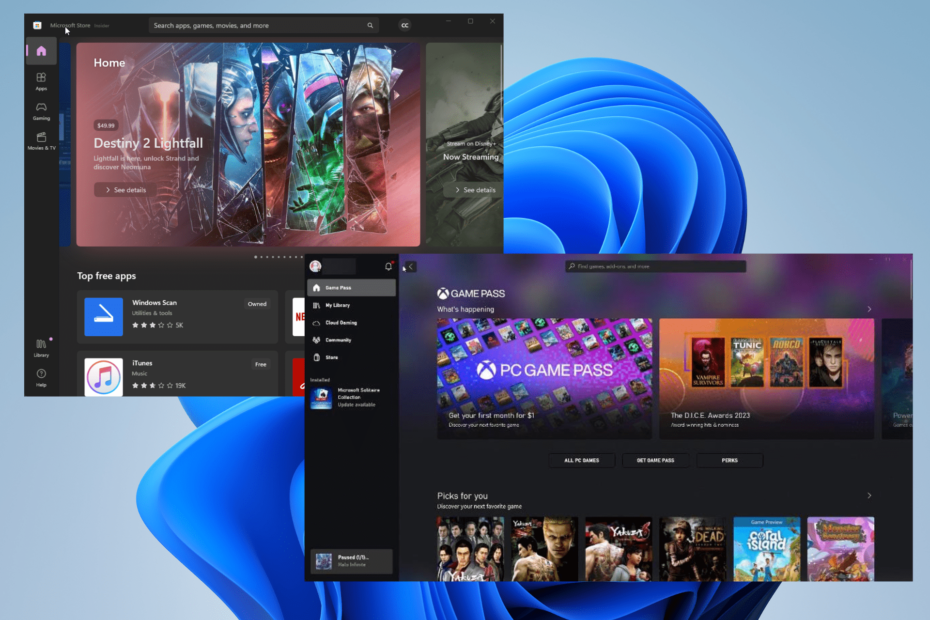
XĮDIEGTI PASPUSTELĖT ATSISIUNČIŲ FAILĄ
Ši programinė įranga ištaisys įprastas kompiuterio klaidas, apsaugos jus nuo failų praradimo, kenkėjiškų programų, aparatinės įrangos gedimų ir optimizuos jūsų kompiuterį maksimaliam našumui. Išspręskite kompiuterio problemas ir pašalinkite virusus dabar atlikdami 3 paprastus veiksmus:
- Atsisiųskite „Restoro PC Repair Tool“. kuri pateikiama kartu su patentuotomis technologijomis (yra patentas čia).
- Spustelėkite Pradėti nuskaitymą Norėdami rasti „Windows“ problemas, kurios gali sukelti kompiuterio problemų.
- Spustelėkite Remontuoti visus Norėdami išspręsti problemas, turinčias įtakos jūsų kompiuterio saugai ir našumui.
- „Restoro“ atsisiuntė 0 skaitytojų šį mėnesį.
0x80073cfc yra klaidos kodas, kuris gali pasirodyti, kai tik bandote žaisti Xbox žaidimus sistemoje Windows, ir tai gali reikšti vieną iš dviejų dalykų. Arba kažkas sugadinta, arba jūsų kompiuteris atsisako įdiegti žaidimą.
Priežastis, kodėl kompiuteris neįdiegs „Xbox“ žaidimo, yra ta, kad jo saugos funkcijos aptiko tam tikrą pažeidimą. Laimei, ištaisyti šią klaidą lengva ir yra keletas būdų tai padaryti.
Kas pirmiausia sukelia šį klaidos kodą?
Kaltininkai, sukeliantys klaidos kodą 0x80073cfc, yra gana dažni. Jie yra už daugelio „Windows 11“ problemų, todėl turėtumėte su jomis susipažinti.
- Sugadinti failai turi įtakos žaidimui - Kaip minėta anksčiau, tai yra dažniausia klaidos priežastis. Jums reikės paleiskite SFC nuskaitymą kad tai išsiaiškintų.
- Kenkėjiška programa užkrečia jūsų kompiuterį – Jei nuspręsite įdiegti savo žaidimo modifikacijas, būkite atsargūs, ką atsisiunčiate, nes jame gali būti virusas. Gauk kai kurios antivirusinės programos jį išvalyti.
- „Windows 11“ pasenusi – Įsitikinkite, kad jūsų kompiuteris yra atnaujintas iki atsisiųskite visus „Windows“ naujinimus iš „Microsoft“.. Be jo susidursite su veikimo problemomis.
Kaip ištaisyti klaidos kodą 0x80073cfc?
Yra keletas būdų, kaip ištaisyti šį klaidos kodą. Pirmiausia rekomenduojama išbandyti greitesnius sprendimus, nes jie dažniausiai išsprendžia problemą:
- Iš naujo įdiekite pažeidžiantį žaidimą. Tai yra „Microsoft“ pasiūlymas, o įmonė turi instrukcijų rinkinį šiame įrenginyje, kaip pašalinti „Xbox“ programą ir įrenginį.
- Pabandykite atsijungti ir vėl prisijungti prie „Windows Store“ paskyros. Gali būti, kad klaidą sukėlė nedidelis gedimas. Tai atlikus programa atnaujinama.
- Be to, pabandykite atsisiųsti žaidimą iš kito šaltinio. Pavyzdžiui, jei įdiegėte žaidimą iš „Xbox“ programos, pabandykite jį atsisiųsti iš „Microsoft Store“.
- Dar kartą patikrinkite, ar jūsų „Xbox Game Pass“ prenumerata nepasibaigė. Be to negalėsite žaisti žaidimų savo paskyroje, jei licencija bus atšaukta.
1. Patikrinkite žaidimo sistemos reikalavimus
- Dešiniuoju pelės mygtuku spustelėkite Windows logotipas apatiniame kairiajame kampe ir pasirinkite Bėk.
- Viduje Bėk komandą, įveskite dxdiag ir spustelėkite GERAI.
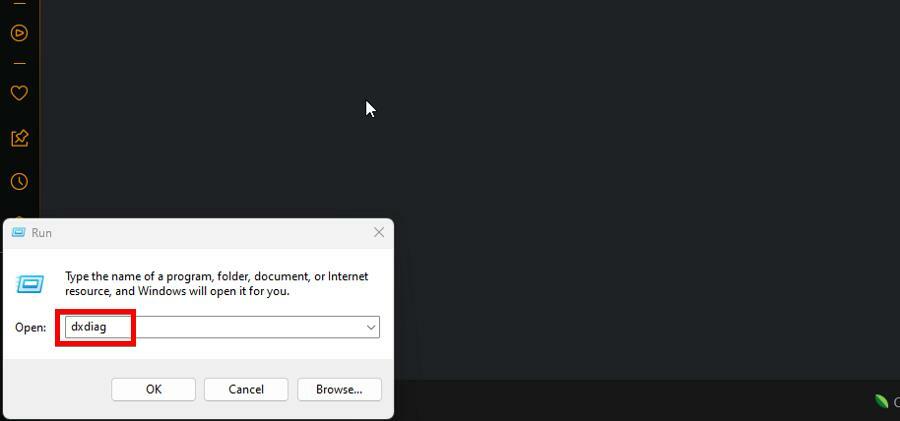
- Pagal Sistema skirtuke, pamatysite savo kompiuterio techninės įrangos specifikacijas.

- Eikite į žaidimo kūrėjo puslapį arba oficialų šaltinį, kuriame išsamiai aprašomi sistemos reikalavimai.
Tai pirmas svarbus žingsnis, kurį turite žengti. Jūs turite žinoti, ar jūsų kompiuteris gali paleisti žaidimą. Jei ne, klaidos kodas ir toliau bus rodomas.
2. Paleiskite „Windows Store“ trikčių šalinimo įrankį
- Paleiskite Nustatymai Meniu. Likite ant Sistema skyrius.
- Slinkite žemyn, tada spustelėkite Trikčių šalinimas skirtuką.

- Pasirinkite Kiti trikčių šalinimo įrankiai šiame naujame puslapyje.
- Raskite „Windows Store“ programos ir spustelėkite Bėk šalia jo esantį mygtuką.
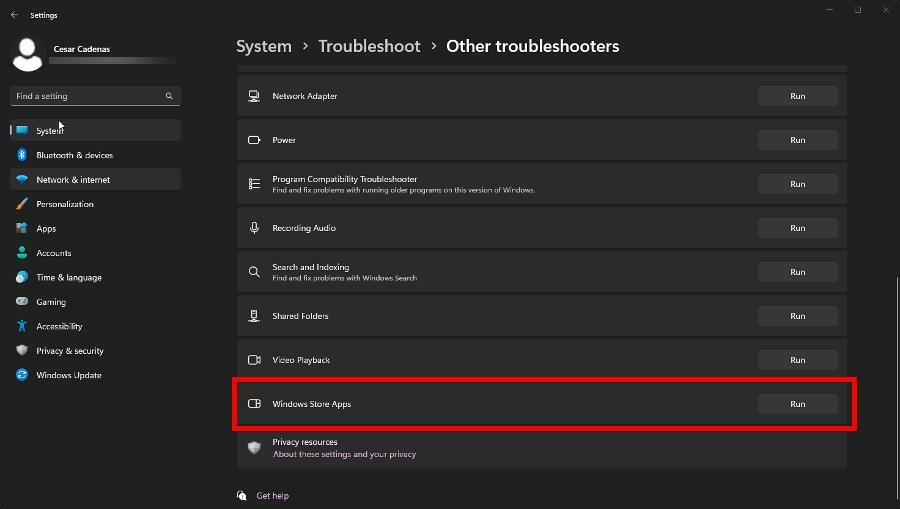
- Palaukite, kol trikčių šalinimo įrankis baigsis. Vykdykite visas „Windows“ siūlomas instrukcijas, pvz., nustatykite programas iš naujo.
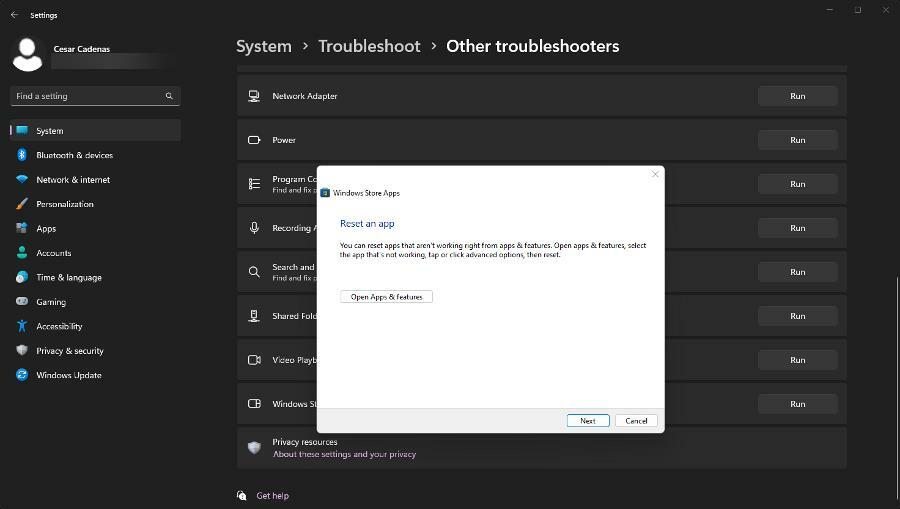
- Spustelėkite Kitas, o „Windows“ paprašys iš naujo paleisti kompiuterį, kad užbaigtumėte procesą.
- „Xbox Remote Play“ turi traškantį garsą: 5 būdai, kaip jį ištaisyti
- Sujunkite C ir D diskus sistemoje „Windows 11“: kaip tai padaryti 3 veiksmais
- Kaip atkurti ištrintus lipdukus „Windows 11“.
- NET HELPMSG 2221: kaip iš naujo nustatyti administratoriaus teises
- Pataisymas: 0x8004230f šešėlinės kopijos teikėjo klaida
3. Įdiekite „Xbox Identity Provider“ ir „Gaming Services“.
- Spustelėkite Gaukite „Store“ programėlę mygtuką, kad gautumėte „Xbox Identity Provider“ programinė įranga iš „Microsoft“ svetainės.
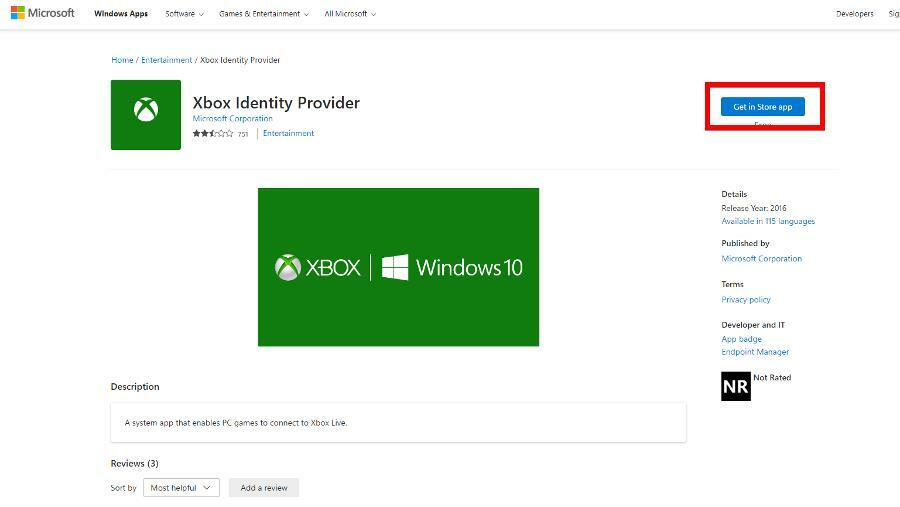
- Paleidę „Microsoft Store“, įdiekite programinę įrangą.
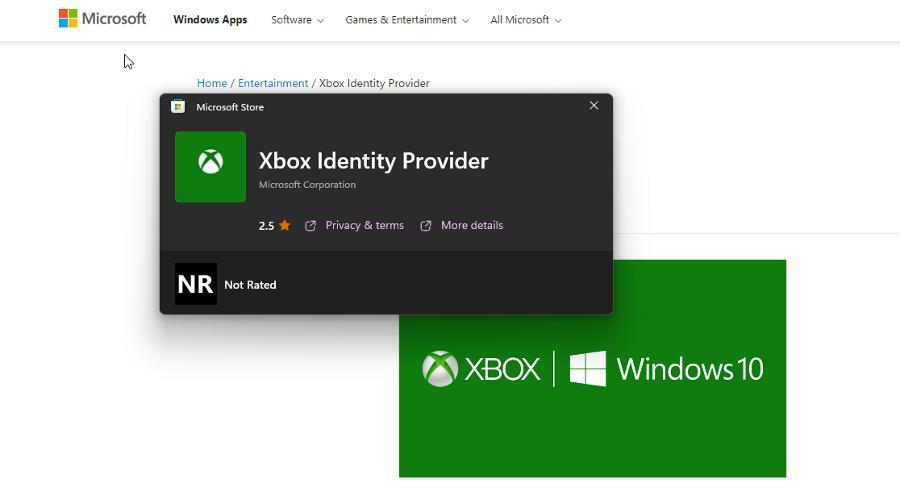
- Dabar padarykite tą patį su Žaidimų paslaugų programinė įranga.

Eksperto patarimas:
REMIAMAS
Kai kurias kompiuterio problemas sunku išspręsti, ypač kai kalbama apie sugadintas saugyklas arba trūkstamus „Windows“ failus. Jei kyla problemų taisant klaidą, jūsų sistema gali būti iš dalies sugedusi.
Rekomenduojame įdiegti „Restoro“ – įrankį, kuris nuskaitys jūsų įrenginį ir nustatys gedimą.
Paspauskite čia atsisiųsti ir pradėti taisyti.
„Xbox Identitiy Provide“ yra programinė įranga, leidžianti žaidimams prisijungti prie interneto, kad jie galėtų tinkamai veikti. Žaidimų paslaugos yra šiek tiek paslaptis, nes „Microsoft“ tiksliai nepasakė, ką ji daro.
Bent jau žinome, kad tai sprendžia kompiuterinių žaidimų ryšio problemas; galbūt dėl debesies.
4. Dar kartą patikrinkite savo laiko juostą
- Paleiskite Nustatymai meniu ir eikite į Laikas ir kalba skyrius.
- Spustelėkite Data ir laikas.

- Nustatykite laiko juostą pagal jūsų buvimo vietą. Šiame pavyzdyje Ramiojo vandenyno laikas yra teisingas.
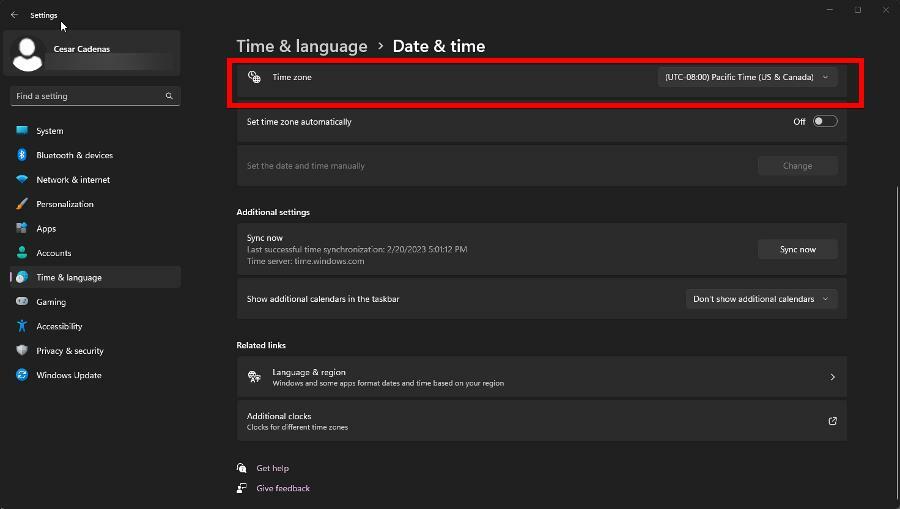
- Slinkite žemyn ir pasirinkite Kalba ir regionas.
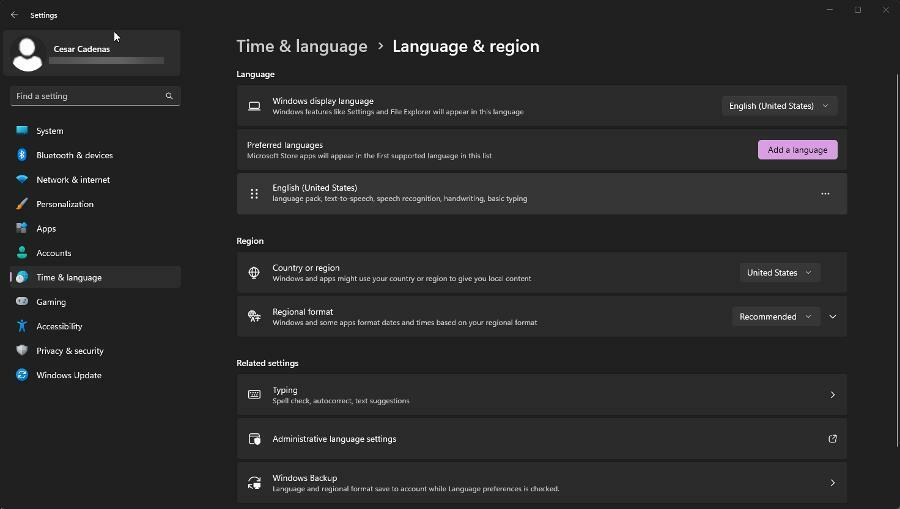
- Įsitikinkite, kad pasirinkta šalis arba regionas nustatytas kaip tinkamas.
5. Pataisykite „Xbox“ programą
- Dar kartą paleiskite meniu Nustatymai. Eikite į Programėlės skyrius.
- Spustelėkite Įdiegtos programos.
- Slinkite žemyn ir suraskite „Xbox“ programą. Spustelėkite tris taškus ir pasirinkite Išplėstiniai nustatymai.
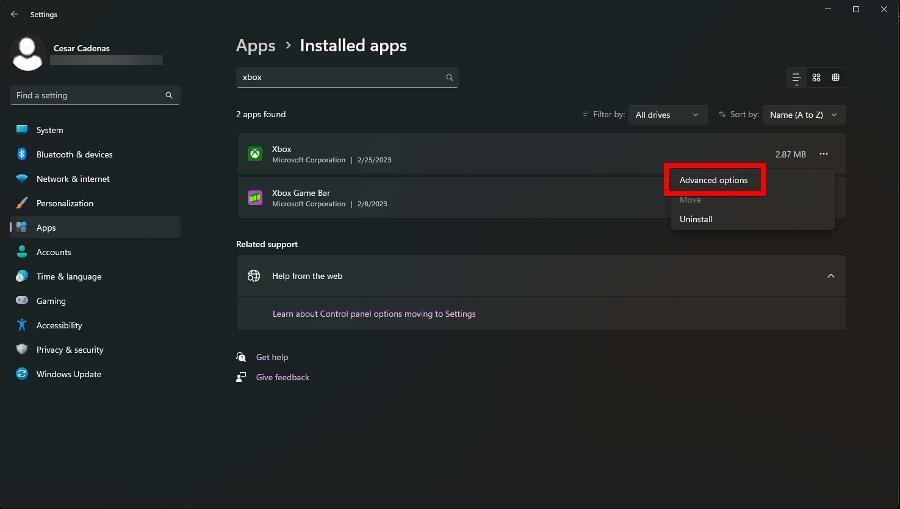
- Dar kartą slinkite žemyn. Pasirinkite Remontas mygtuką, kad pataisytumėte programą.

6. Išvalykite programos talpyklą
- „Windows“ paieškos juostoje įveskite WSRESET ir spustelėkite pirmąjį matomą įrašą.

- Komandinė eilutė iš karto paleis, išvalys „Microsoft Store“ talpyklą ir atidarys „Microsoft Store“.
- Be to, galite padaryti kažką panašaus per Nustatymai. Pirmiausia paleiskite Nustatymai Meniu.
- Kaip ir ankstesniame sprendime, eikite į Programėlės skyrių, suraskite „Xbox“ programą ir pasirinkite Išplėstiniai nustatymai.
- Tačiau šį kartą pasirinkite Nustatyti iš naujo norėdami išvalyti programos talpyklą.

7. Pašalinkite naudodami „PowerShell“.
- Auklėk „Windows PowerShell“. paieškos juostoje ir pasirinkite Vykdykite kaip administratorius.
- Įveskite šią komandą ir paspauskite Įeikite klaviatūroje:
get-appxpackage *xboxapp* | pašalinti-appxpackage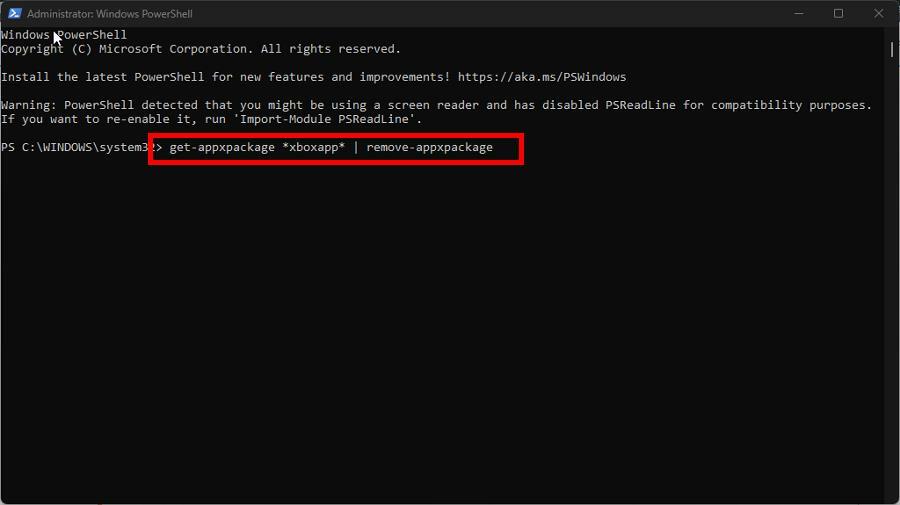
- Jei norite pašalinti „Xbox“ programą visiems vartotojams, įveskite šią komandą:
get-appxpackage -AllUsers *xboxapp* | pašalinti-appxpackage
Ką daryti, jei „Xbox“ programa neaptinka žaidimų paslaugų?
Žaidimų paslaugų įdiegimas gali ištaisyti klaidos kodą, tačiau kartais „Xbox“ programa neaptiks programinės įrangos dėl kokios nors priežasties. Taip gali būti dėl blogo interneto ryšio arba pasenusios „Windows 11“.
Norėdami tai išspręsti, rekomenduojama iš naujo nustatyti „Xbox“ programą arba iš naujo įdiegti žaidimų paslaugų programinę įrangą. Taip pat rekomenduojame išmokti taisyti Klaidos kodas c101a007.
Taip nutinka kiekvieną kartą, kai bandote naudoti neteisėtą mokėjimo metodą. Jei taip nutiktų jums, rekomenduojama atnaujinti atsiskaitymo informaciją ir greitai susisiekti su „Xbox“ palaikymo komanda.
Nedvejodami komentuokite toliau, jei turite klausimų apie kitas „Windows 11“ programas ar vadovus, kuriuos norėtumėte pamatyti.
Vis dar kyla problemų? Pataisykite juos naudodami šį įrankį:
REMIAMAS
Jei pirmiau pateikti patarimai neišsprendė problemos, jūsų kompiuteryje gali kilti gilesnių „Windows“ problemų. Mes rekomenduojame atsisiunčiant šį kompiuterio taisymo įrankį (TrustPilot.com įvertinta puikiai), kad lengvai juos išspręstumėte. Įdiegę tiesiog spustelėkite Pradėti nuskaitymą mygtuką ir tada paspauskite Remontuoti visus.


